Was sind die Grundkenntnisse der Computertastaturfunktionen?

Die Bearbeitungsumgebung dieses Artikels: Windows7-System, DELL G3-Computer
1 🎜>
[Esc] Bricht die Zeile ab, in der sich der Cursor befindet, löscht jedoch nicht den Speicherinhalt. Es hat unterschiedliche Verwendungszwecke in verschiedenen Umgebungen [F1] Im DOS-Betriebssystem Sie werden feststellen, dass durch Drücken von F1 normalerweise die Hilfeoptionen angezeigt werden. In Windows-Betriebssystemen wird die Hilfe häufig angezeigt, wenn Sie in einem ausgewählten Programm F1 drücken. Wenn Sie sich nicht in einem Programm, sondern im Explorer oder auf dem Desktop befinden, wird durch Drücken von F1 das Windows-Hilfeprogramm aufgerufen. Wenn Sie an einem Programm arbeiten und Hilfe von Windows erhalten möchten, müssen Sie Win+F1 drücken. Drücken Sie Umschalt+F1 und die Hilfemeldung „Was ist das?“ wird angezeigt. 【F2】Wenn eine Datei oder ein Ordner im Explorer ausgewählt ist, wird durch Drücken von F2 die ausgewählte Datei oder der ausgewählte Ordner umbenannt. Entspricht einem Rechtsklick und der Auswahl von „Umbenennen“. [F3] Drücken Sie F3 im Explorer oder auf dem Desktop. Das Fenster „Nach Dateien suchen“ wird angezeigt. Wenn Sie also nach Dateien in einem Ordner suchen möchten, können Sie dies schnell tun Öffnen Sie das Suchfenster und der Suchbereich wurde standardmäßig auf den Ordner festgelegt. Wenn Sie im Windows Media Player darauf drücken, wird ebenfalls das Fenster „Zur Medienbibliothek durch Durchsuchen meines Computers hinzufügen“ geöffnet. 【F4】F4 hat einige sehr praktische Funktionen. Wenn Sie im IE arbeiten, können Sie diese Taste verwenden, um die Adressleistenliste im IE zu öffnen. 【F5】F5 ist die Aktualisierungstaste, mit der der Inhalt des aktuellen Fensters im IE oder Explorer aktualisiert wird. Dies ist eine sehr praktische Tastenkombination. Wenn Sie eine neue Diskette einlegen, wird auf Ihrem Bildschirm weiterhin der Inhalt der vorherigen Diskette angezeigt. Sie müssen nur F5 drücken, um den Bildschirm zu aktualisieren, und Sie können den Inhalt der gerade eingelegten Diskette sehen . . [F6] kann die Adressleiste im Explorer und IE schnell finden. [F7] hat unter Windows keine Auswirkung, kann aber in einzelnen Programmen eine Auswirkung haben. Aber es funktioniert in einem DOS-Fenster, probieren Sie es aus! [F8] Damit können Sie beim Starten des Computers das Bootmenü anzeigen. Einige Computer können diese Taste auch zu Beginn des Computerstarts drücken, um schnell das Menü mit den Starteinstellungen aufzurufen, in dem Sie schnell auswählen können, ob Sie von einer Diskette, einer CD oder direkt von der Festplatte booten möchten, ohne dies tun zu müssen sich die Mühe machen, das BIOS aufzurufen, um die Startreihenfolge zu ändern. Darüber hinaus können Sie bei der Installation von Windows auch die Installationsvereinbarung von Microsoft akzeptieren. [F9] hat auch unter Windows keine Wirkung. Aber es kann verwendet werden, um die Lautstärke im Windows Media Player schnell zu verringern. [F10] wird verwendet, um das Menü in Windows oder Programmen zu aktivieren. Drücken Sie Umschalt+F10, um das Kontextmenü mit der rechten Maustaste anzuzeigen. Sie hat die gleiche Funktion wie die Anwendungstaste auf der Tastatur. Im Windows Media Player besteht seine Funktion darin, die Lautstärke zu erhöhen. 【F11】Wenn Sie unter Windows arbeiten, wird durch Drücken von F11 der IE oder Explorer in den Vollbildmodus versetzt. Dadurch wird die Menüleiste ausgeblendet, sodass wir mehr Informationen auf dem Bildschirm sehen können. Drücken Sie sie erneut, um sie wiederherzustellen. [F12] hat auch unter Windows keine Wirkung. Wenn Sie jedoch in Word darauf drücken, wird schnell das Fenster „Als Datei speichern“ geöffnet. 【PrtScSysRq】Bildschirm-Hardcopy-Taste Wenn der Drucker online ist, drücken Sie diese Taste, um den Inhalt der Computerbildschirmanzeige über den Drucker auszugeben. 【PauseBreak】Pause-Taste. Durch Drücken dieser Taste wird die Ausführung des Befehls oder der Anwendung durch den Computer vorübergehend gestoppt, bis zum Fortfahren eine beliebige Taste auf der Tastatur gedrückt wird. Darüber hinaus kann das Drücken der Tasten [Strg] + [Pause] die Ausführung des Befehls oder die Ausführung des Programms unterbrechen. Drücken Sie diese Taste einmal, um den Zeicheneinfügungsstatus aufzurufen; drücken Sie sie erneut, um den Zeicheneinfügungsstatus abzubrechen. [Einfg] Zeichenumschalttaste einfügen[Entf] Auch bekannt als: Löschen. Zeichenlöschtaste. Drücken Sie diese Taste einmal, um das Zeichen an der aktuellen Cursorposition zu löschen. 【Rücktaste】Zeigen Sie den vorherigen Ordner in „Arbeitsplatz“ oder „Windows Explorer“. 【Home】-Taste am Anfang der Zeile. Durch einmaliges Drücken dieser Taste wird der Cursor an den Anfang der aktuellen Zeile bewegt. (Nur wenn die numerische Tastatur eingestellt ist, funktioniert sie als HOME, andernfalls stellt sie „7“ dar, wie unten) [Tab] Die Tabulatortaste auf der Tastatur befindet sich über den Groß- und Kleinbuchstabentasten (Feststelltaste), Tab Die Taste ist die Abkürzung für Tabulatortaste, was „Tabulator, Tabulator (wird für die Tabellierung auf Schreibmaschinen verwendet)“ bedeutet. Die einfachste Verwendung besteht darin, randlose Tabellen zu zeichnen bekannt als: PageUp. Wird verwendet, um die vorherige auf dem Bildschirm angezeigte Seite zu durchsuchen Das Licht leuchtet für den Eingabemodus für Großbuchstaben und umgekehrt für den Eingabemodus für Kleinbuchstaben. [Enter] Auf der Computertastatur befindet sich ein Schild mit der Aufschrift „Enter“. Die Taste mit dem Wort „“ und Ein gebogener Pfeil wird als „Eingabetaste“ bezeichnet. Die Eingabetaste dient zum einen zur Bestätigung des eingegebenen Ausführungsbefehls und zum anderen als Zeilenumbruch in der Textverarbeitung. Auch bekannt als: PageDown. Wird zum Durchsuchen der nächsten auf dem Bildschirm angezeigten Seite verwendet.【Umschalttaste】Wählen Sie den ersten Ordner im „Windows Explorer“ oder „Arbeitsplatz“ aus, halten Sie die UMSCHALTTASTE gedrückt, wählen Sie den letzten Ordner aus und Sie können alle Dateien dazwischen auswählen.
【Ende】Zeilenendetaste. Durch einmaliges Drücken dieser Taste wird der Cursor an das Ende der aktuellen Zeile bewegt.
[Strg] Wählen Sie den ersten Ordner im „Windows Explorer“ oder „Arbeitsplatz“, halten Sie die Strg-Taste gedrückt, wählen Sie den letzten Ordner aus und Sie können zwischen allen Ordnern wählen.
[Alt] Aktuelles Menü schließen
[← ↑ → ↓] Cursorbewegungstaste. Bewegen Sie den Cursor jeweils um eine Stelle nach links, oben, rechts und unten.
【NumLk】NumLK ist die Abkürzung für Number Lock, die zum Sperren des Ziffernblocks verwendet wird.
【ScrLk】auch bekannt als: ScrollLock. Der Bildschirm scrollt, um die Sperrtaste anzuzeigen, die derzeit deaktiviert ist.

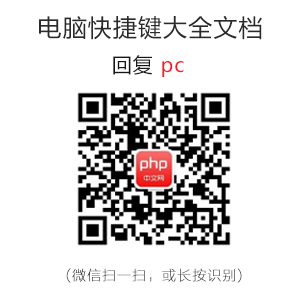
2. Tastenkombinationsfunktion
Strg+A zur Auswahl aller Strg+X Ausschneiden Ausschneiden Strg+C Kopieren Strg+V Einfügen Strg+O Öffnen
Strg+N Neu Strg+S Speichern Strg+Z Rückgängig Strg+W Schließen Sie das Programm Strg+F Suchen
Strg+ [Text verkleinern Strg+] Text vergrößern Strg+Umschalt Eingabemethode wechseln
Strg+B fett Strg+I kursiv Strg+U unterstreichen Strg+Leertaste zwischen Chinesisch und Englisch wechseln
Strg+Esc zum Anzeigen das Startmenü Strg+Dateien ziehen Kopieren Sie eine Datei Strg+F5, um die Aktualisierung im IE zu erzwingen
Strg+Pos1, um den Cursor schnell an den Anfang der Datei zu bewegen Strg+Ende, um den Cursor schnell an das Ende der Datei zu bewegen die Datei
Strg+Umschalt+
Strg+Rücktaste startet und schließt die Eingabemethode Strg+Eingabe, um Informationen an das QQ-Konto zu senden
Halten Sie beim Ziehen von Dateien Strg+Umschalt gedrückt, um eine Verknüpfung zu erstellen
Alt+A öffnet das Tabellenmenü. Alt+Tab tauscht die beiden Programme aus. Alt+E öffnet das Bearbeitungsmenü
Alt+F öffnet das Dateimenü. Alt+V öffnet das Ansichtsmenü. Alt+W öffnet das Fenstermenü.
Alt+I öffnet das Einfügemenü. Alt+O öffnet das Formatmenü. Alt+T öffnet das Tools-Menü
Alt+H, um das Hilfemenü zu öffnen, Alt+Enter, um Dateieigenschaften anzuzeigen, Alt+X, um die C-Sprache zu schließen
Alt+F4, um das aktuelle Programm zu schließen, Alt+Leertaste+C um das Fenster zu schließen. Verwandeln Sie das Fenster. Alt+Leertaste+X. Maximieren Sie das aktuelle Fenster.
Alt+Leertaste+S. Ändern Sie die Fenstergröße. Alt+255. Geben Sie einen unbekannten Namen in die QQ-Nummer ein.
Umschalt+Entf Datei direkt Umschalt+Leertaste Halb-Vollbreite-Schalter
Umschalt+Rechtsklick auf das Rechtsklick-Menü, um das Rechtsklick-Menü der Datei zu öffnen Umschalt+F10 Wählen Sie das rechte Menü der Datei aus
Umschalt+bei halber Breite des chinesischen Satzzeichens im intelligenten ABC-Pausezeichen
[ALT+Enter] Zeigt die Eigenschaften des ausgewählten Objekts an
[ALT+Tab] Falls vorhanden Sind zu viele Fenster geöffnet, ist diese Tastenkombination sehr nützlich. Sie kann die Namen und Symbole aller aktuell geöffneten Fenster in einem Fenster anzeigen. Lassen Sie diese Tastenkombination einfach los. Mit den Tasten Alt+Tab+Umschalt kann das aktuell geöffnete Fenster invertiert angezeigt werden.
[ALT+F4] Schließen Sie das aktive Element oder beenden Sie das aktive Programm
[Umschalt+Entf] Löschen Sie das ausgewählte Element dauerhaft, ohne es in den „Papierkorb“ zu legen
3. Windows-TasteWindows allein drücken, um das „Start“-Menü anzuzeigen oder auszublendenWindows+E: „Explorer“ öffnen
Windows+D: Desktop ein- und ausblenden
Windows+BREAK: Dialogfeld „Systemeigenschaften“ anzeigen
Windows+R: Dialogfeld „Ausführen“ öffnen
Windows+M: Alle Fenster minimieren
Windows+Umschalt+M: Minimierte Fenster wiederherstellen
Windows+STRG+F: Computer suchen
Windows+F1: Fenster anzeigen“ Hilfe“
Windows+U: Öffnen Sie den „Utility Manager“
Windows+L: Benutzer wechseln (neue Funktion von Windows XP)
4. Allgemeine Tastatur VerknüpfungLÖSCHEN zum Löschen. Umschalt + Entf löscht das ausgewählte Element dauerhaft, ohne es in den Papierkorb zu legen. Drücken Sie STRG, während Sie ein Element ziehen, um das ausgewählte Element zu kopieren. Drücken Sie beim Ziehen eines Elements STRG + UMSCHALTTASTE, um eine Verknüpfung für das ausgewählte Element zu erstellen. STRG + Rechtspfeil Verschiebt die Einfügemarke an den Anfang des nächsten Worts. STRG + Pfeil nach links Verschiebt die Einfügemarke an den Anfang des vorherigen Worts. STRG + Pfeil nach unten Verschieben Sie die Einfügemarke an den Anfang des nächsten Absatzes. STRG + Pfeil nach oben Verschiebt die Einfügemarke an den Anfang des vorherigen Absatzes. STRG + UMSCHALT + beliebige Pfeiltaste, um einen Textblock hervorzuheben. UMSCHALT + beliebige Pfeiltaste Wählen Sie mehrere Elemente in einem Fenster oder Desktop aus oder markieren Sie Text in einem Dokument. Alt + Eingabetaste, um die Eigenschaften des ausgewählten Elements anzuzeigen. Alt + F4 schließt das aktuelle Projekt oder beendet das aktuelle Programm. ALT + Enter zeigt die Eigenschaften des ausgewählten Objekts an. Alt + Leertaste Öffnet das Kontextmenü für das aktuelle Fenster. Strg + F4 schließt das aktuelle Dokument in Programmen, die das gleichzeitige Öffnen mehrerer Dokumente ermöglichen. Alt + Esc blättert durch die Reihenfolge, in der Projekte geöffnet werden. Alt + Leertaste Zeigt das „System“-Menü des aktuellen Fensters an. Mit F6 blättern Sie durch die Bildschirmelemente in einem Fenster oder Desktop. F4 zeigt die Leistenliste „Adresse“ in „Arbeitsplatz“ und „Windows Explorer“ an. Umschalt + F10 zeigt das Kontextmenü für das ausgewählte Element an. Strg + Esc zeigt das Startmenü an. ALT + der unterstrichene Buchstabe im Menünamen zeigt das entsprechende Menü an. Unterstrichene Buchstaben in Befehlsnamen, die in einem geöffneten Menü erscheinen, führen den entsprechenden Befehl aus. F10 aktiviert die Menüleiste im aktuellen Programm. Rechts Pfeiltaste, um das nächste Menü rechts zu öffnen oder ein Untermenü zu öffnen. Linke Pfeiltaste Öffnet das nächste Menü links oder schließt ein Untermenü. F5 aktualisiert das aktuelle Fenster. BackSpace Zeigen Sie den Ordner der oberen Ebene in „Arbeitsplatz“ oder „Windows Explorer“ an. Esc bricht die aktuelle Aufgabe ab. Drücken Sie beim Einlegen der Disc in das CD-ROM-Laufwerk die UMSCHALTTASTE, um zu verhindern, dass die Disc automatisch abgespielt wird 5. Dialog-Tastenkombinationen Strg + Tab vorwärts zwischen Tabs bewegen. Strg + Umschalt + Tab bewegt sich rückwärts zwischen den Tabs. Tab bewegt sich vorwärts zwischen den Optionen. Umschalttaste + Tabulatortaste, um zwischen den Optionen rückwärts zu wechseln. ALT + unterstrichener Buchstabe Führen Sie den entsprechenden Befehl aus oder wählen Sie die entsprechende Option aus. Enter führt den Befehl aus, der der Aktivität oder Schaltfläche entspricht. Leertaste Wenn die aktive Option ein Kontrollkästchen ist, wird das Kontrollkästchen aktiviert oder deaktiviert. Pfeiltasten Wählen Sie eine Schaltfläche aus, wenn es sich bei der aktiven Option um eine Reihe von Optionsschaltflächen handelt. F1 zeigt Hilfe an. F4 zeigt die Elemente in der aktuellen Liste an. BackSpace Wenn im Dialogfeld „Speichern unter“ oder „Öffnen“ ein Ordner ausgewählt ist, öffnen Sie den Ordner der oberen Ebene. Empfohlene verwandte Artikel: „Grundkenntnisse der Lenovo Laptop-Tastaturfunktionen“ Wenn Sie mehr über kostenloses Lernen erfahren möchten, achten Sie bitte auf die Rubrik PHP-Training!
Das obige ist der detaillierte Inhalt vonWas sind die Grundkenntnisse der Computertastaturfunktionen?. Für weitere Informationen folgen Sie bitte anderen verwandten Artikeln auf der PHP chinesischen Website!

Heiße KI -Werkzeuge

Undresser.AI Undress
KI-gestützte App zum Erstellen realistischer Aktfotos

AI Clothes Remover
Online-KI-Tool zum Entfernen von Kleidung aus Fotos.

Undress AI Tool
Ausziehbilder kostenlos

Clothoff.io
KI-Kleiderentferner

AI Hentai Generator
Erstellen Sie kostenlos Ai Hentai.

Heißer Artikel

Heiße Werkzeuge

Notepad++7.3.1
Einfach zu bedienender und kostenloser Code-Editor

SublimeText3 chinesische Version
Chinesische Version, sehr einfach zu bedienen

Senden Sie Studio 13.0.1
Leistungsstarke integrierte PHP-Entwicklungsumgebung

Dreamweaver CS6
Visuelle Webentwicklungstools

SublimeText3 Mac-Version
Codebearbeitungssoftware auf Gottesniveau (SublimeText3)

Heiße Themen
 1377
1377
 52
52
 Wie konvertieren Sie XML in Ihr Telefon in PDF?
Apr 02, 2025 pm 10:18 PM
Wie konvertieren Sie XML in Ihr Telefon in PDF?
Apr 02, 2025 pm 10:18 PM
Es ist nicht einfach, XML direkt auf Ihr Telefon in PDF umzuwandeln, kann jedoch mit Hilfe von Cloud -Diensten erreicht werden. Es wird empfohlen, eine leichte mobile App zu verwenden, um XML -Dateien hochzuladen und generierte PDFs zu empfangen und sie mit Cloud -APIs zu konvertieren. Cloud -APIs verwenden serverlose Computerdienste, und die Auswahl der richtigen Plattform ist entscheidend. Bei der Behandlung von XML -Parsen und PDF -Generation müssen Komplexität, Fehlerbehebung, Sicherheit und Optimierungsstrategien berücksichtigt werden. Der gesamte Prozess erfordert, dass die Front-End-App und die Back-End-API zusammenarbeiten, und es erfordert ein gewisses Verständnis einer Vielzahl von Technologien.
 Wie springe ich für die Anmeldeberechtigung vom Word-Plug-In zum Browser?
Apr 01, 2025 pm 08:27 PM
Wie springe ich für die Anmeldeberechtigung vom Word-Plug-In zum Browser?
Apr 01, 2025 pm 08:27 PM
Wie kann ich die Anmeldeberechtigung von innerhalb des Antrags auf außerhalb der Anwendung erreichen? In einigen Anwendungen begegnen wir häufig auf die Notwendigkeit, von einer Anwendung zu einer anderen zu springen ...
 Was ist der Grund, warum PS immer wieder Laden zeigt?
Apr 06, 2025 pm 06:39 PM
Was ist der Grund, warum PS immer wieder Laden zeigt?
Apr 06, 2025 pm 06:39 PM
PS "Laden" Probleme werden durch Probleme mit Ressourcenzugriff oder Verarbeitungsproblemen verursacht: Die Lesegeschwindigkeit von Festplatten ist langsam oder schlecht: Verwenden Sie Crystaldiskinfo, um die Gesundheit der Festplatte zu überprüfen und die problematische Festplatte zu ersetzen. Unzureichender Speicher: Upgrade-Speicher, um die Anforderungen von PS nach hochauflösenden Bildern und komplexen Schichtverarbeitung zu erfüllen. Grafikkartentreiber sind veraltet oder beschädigt: Aktualisieren Sie die Treiber, um die Kommunikation zwischen PS und der Grafikkarte zu optimieren. Dateipfade sind zu lang oder Dateinamen haben Sonderzeichen: Verwenden Sie kurze Pfade und vermeiden Sie Sonderzeichen. Das eigene Problem von PS: Installieren oder reparieren Sie das PS -Installateur neu.
 XML Online -Formatierung
Apr 02, 2025 pm 10:06 PM
XML Online -Formatierung
Apr 02, 2025 pm 10:06 PM
XML Online-Format-Tools organisieren automatisch den chaotischen XML-Code in einfach zu lesenden und verwalteten Formaten. Durch die Parsen des Syntaxbaums von XML und die Anwendung von Formatierungsregeln optimieren diese Tools die Struktur des Codes und verbessern die Wartbarkeit und die Effizienz der Teamarbeit.
 Bedarf die Produktion von H5 -Seiten eine kontinuierliche Wartung?
Apr 05, 2025 pm 11:27 PM
Bedarf die Produktion von H5 -Seiten eine kontinuierliche Wartung?
Apr 05, 2025 pm 11:27 PM
Die H5 -Seite muss aufgrund von Faktoren wie Code -Schwachstellen, Browserkompatibilität, Leistungsoptimierung, Sicherheitsaktualisierungen und Verbesserungen der Benutzererfahrung kontinuierlich aufrechterhalten werden. Zu den effektiven Wartungsmethoden gehören das Erstellen eines vollständigen Testsystems, die Verwendung von Versionstools für Versionskontrolle, die regelmäßige Überwachung der Seitenleistung, das Sammeln von Benutzern und die Formulierung von Wartungsplänen.
 Wie beschleunigt man die Ladegeschwindigkeit von PS?
Apr 06, 2025 pm 06:27 PM
Wie beschleunigt man die Ladegeschwindigkeit von PS?
Apr 06, 2025 pm 06:27 PM
Das Lösen des Problems des langsamen Photoshop-Startups erfordert einen mehrstufigen Ansatz, einschließlich: Upgrade-Hardware (Speicher, Solid-State-Laufwerk, CPU); Deinstallieren veraltete oder inkompatible Plug-Ins; Reinigen des Systemmülls und übermäßiger Hintergrundprogramme regelmäßig; irrelevante Programme mit Vorsicht schließen; Vermeiden Sie das Öffnen einer großen Anzahl von Dateien während des Starts.
 So implementieren Sie die Cross-Application-Sprung für die Word-Plug-In-Anmeldeberechtigung?
Apr 01, 2025 pm 11:27 PM
So implementieren Sie die Cross-Application-Sprung für die Word-Plug-In-Anmeldeberechtigung?
Apr 01, 2025 pm 11:27 PM
So implementieren Sie die Cross-Application-Sprung für die Word-Plug-In-Anmeldeberechtigung? Bei Verwendung bestimmter Word -Plugins begegnen wir häufig auf dieses Szenario: Klicken Sie im Plugin auf die Anmeldung ...
 Gibt es ein kostenloses XML -zu -PDF -Tool für Mobiltelefone?
Apr 02, 2025 pm 09:12 PM
Gibt es ein kostenloses XML -zu -PDF -Tool für Mobiltelefone?
Apr 02, 2025 pm 09:12 PM
Es gibt kein einfaches und direktes kostenloses XML -zu -PDF -Tool auf Mobilgeräten. Der erforderliche Datenvisualisierungsprozess beinhaltet komplexes Datenverständnis und Rendering, und die meisten sogenannten "freien" Tools auf dem Markt haben schlechte Erfahrung. Es wird empfohlen, Computer-Seiten-Tools zu verwenden oder Cloud-Dienste zu verwenden oder Apps selbst zu entwickeln, um zuverlässigere Conversion-Effekte zu erhalten.



